En la esquina superior derecha vemos donde está el icono de notificaciones y como se les representa la asignación que envía el docente
Si ingresan a la misma como lo harían los chicos van a ver la asignación de esta forma con la imagen adjunta, la consigna y las opciones para resolverla
Hacia la derecha muestra la fecha limite para resolverla, el docente que la asigno y el archivo adjunto. En este caso una imagen
Si observamos el lado izquierdo vemos el titulo o nombre de la consigna y una información de como podemos resolverla junto con dos botones: Crear y Adjuntar
Vemos las opciones del botón Crear
Y las opciones del botón adjuntar
Si por algún motivo salimos de la asignación luego de abrirla desde el mensaje la podemos ver así en la esquina superior derecha del edmodo
Si la clickeamos se verá de esta forma
A la derecha vemos el botón abrir asignación
Y al activarlo nos vuelve a ofrecer las opciones que vimos antes para resolver el trabajo. Elegimos respuesta de texto.
Y escribimos nuestra descripción (no es un ejemplo de una buena descripción. Solo es una muestra)
Vamos al botón entregar asignación
Que se encuentra en la parte inferior derecha
Y nos va a consultar si ya estamos listos para entregarla
Pulsamos el botón entregar
Y nos va a mostrar esta imagen, con la opción de volver a entregar la asignación arriba a la derecha
Y a la izquierda nos confirma que el trabajo fue entregado y podemos notar que al pie ofrece la opción de enviarle un comentario al docente
Y así queda en el muro del alumno
Un abrazo.
Guille
Informática















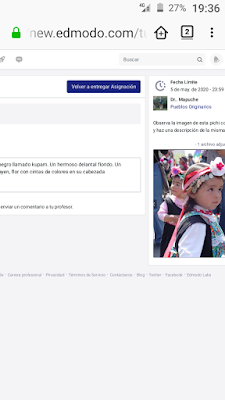

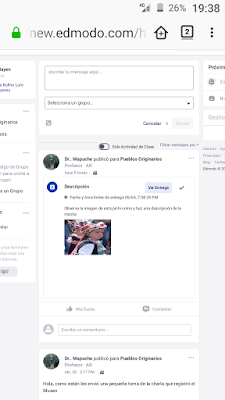
No hay comentarios.:
Publicar un comentario